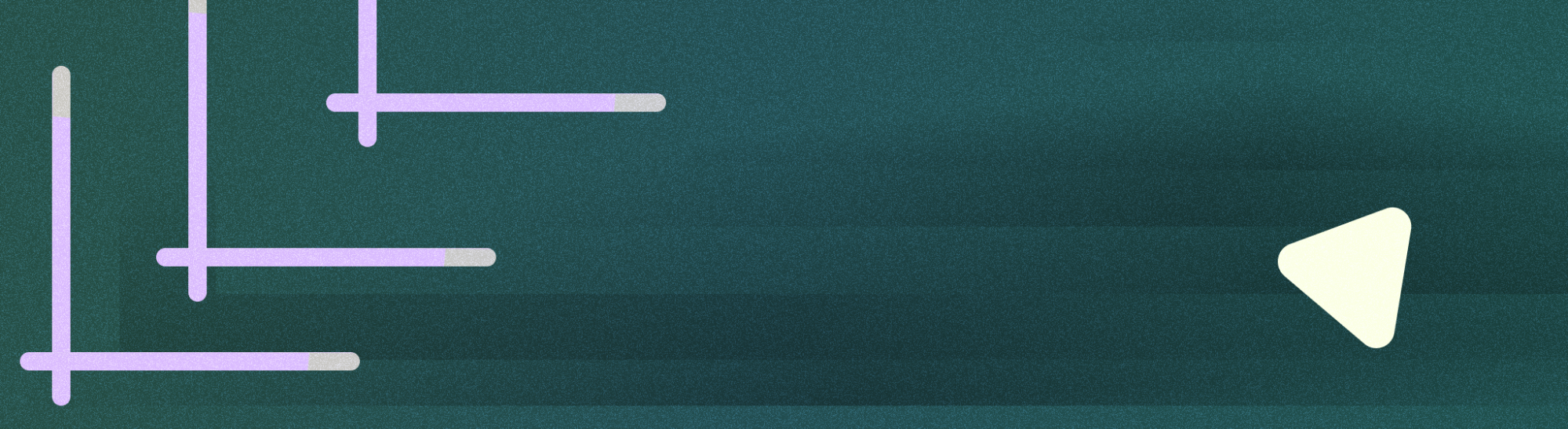
การแสดงภาพซ้อนภาพ (PIP) คือโหมดหลายหน้าต่างประเภทหนึ่งที่ออกแบบมาสำหรับกิจกรรมที่เล่นวิดีโอแบบเต็มหน้าจอ เนื่องจากช่วยให้ผู้ใช้ดูวิดีโอในหน้าต่างขนาดเล็กที่ปักหมุดไว้ที่มุมของหน้าจอในระหว่างที่ไปยังแอปต่างๆ หรือเลือกดูเนื้อหาบนหน้าจอหลัก
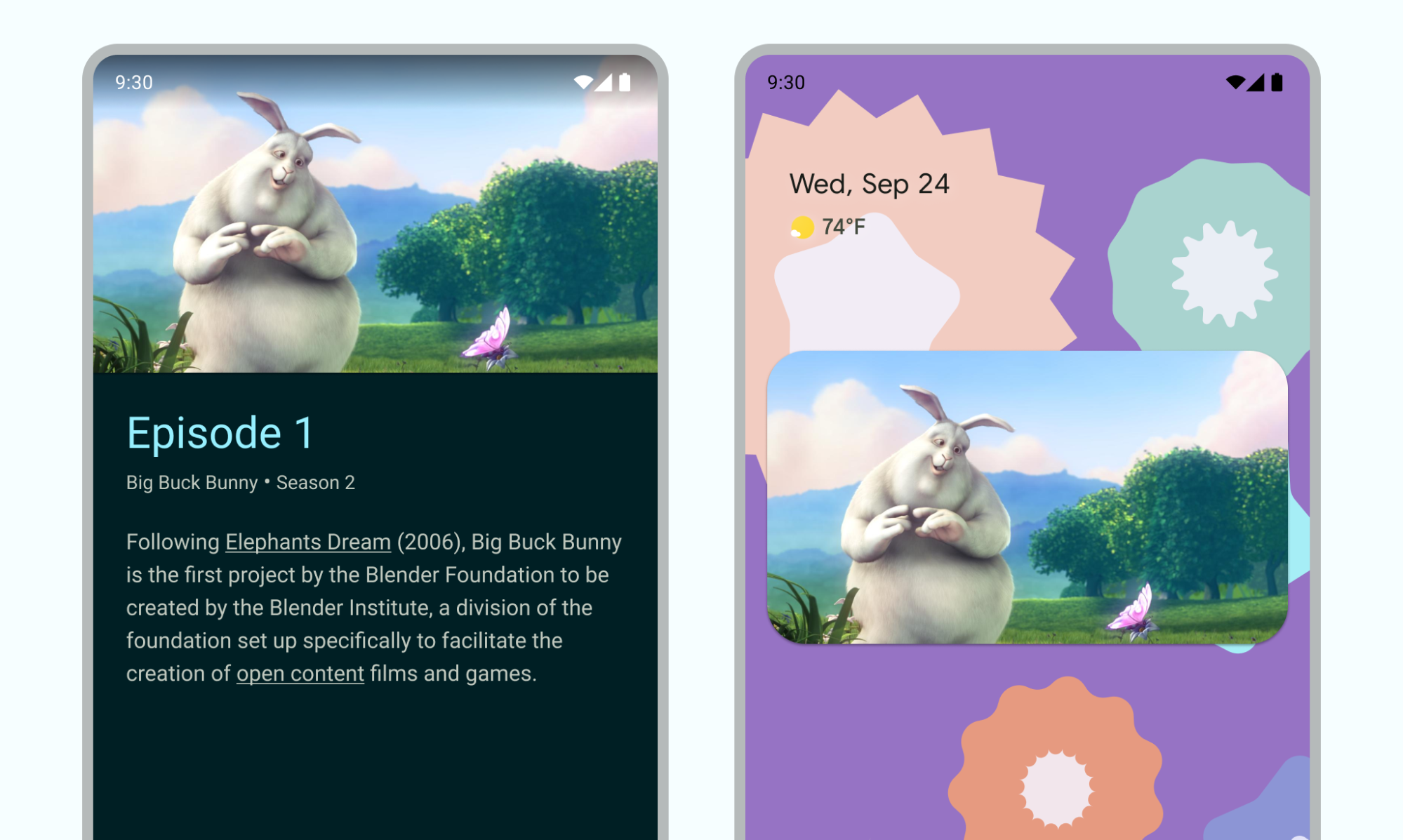
สรุปประเด็นสำคัญ
- ตรวจสอบว่าองค์ประกอบ UI นั้นซ่อนอยู่และการเล่นวิดีโอดำเนินต่อไปเมื่อกิจกรรมอยู่ในโหมด PIP
- ปิดใช้การปรับขนาดแบบต่อเนื่องสำหรับเนื้อหาที่ไม่ใช่วิดีโอ
- กิจกรรมการเล่นวิดีโอที่มี UI น้อยที่สุดจะให้ประสบการณ์การใช้งานที่ดีที่สุดแก่ผู้ใช้
- หลีกเลี่ยงการแสดงสิ่งใดก็ตามนอกเหนือจากเนื้อหาวิดีโอ
เพิ่มการรองรับการแสดงภาพซ้อนภาพลงในแอป
โดยค่าเริ่มต้น ระบบจะไม่รองรับ PiP สำหรับแอปโดยอัตโนมัติ และแอปจะต้องประกาศเพื่อรองรับฟีเจอร์นี้
หน้าต่าง PiP จะปรากฏในเลเยอร์บนสุดของหน้าจอที่มุมที่ระบบเลือก
การควบคุม
โดยค่าเริ่มต้น Android จะมีการควบคุม PIP สำหรับการปิดหน้าต่าง การขยายหน้าต่างกลับไปยังแบบเต็มหน้าจอ การตั้งค่า และการเล่นสื่อ แอปสามารถเพิ่มการดำเนินการที่กําหนดเองและชิ้นงานไอคอนที่เหมาะสมเพื่อให้ผู้ใช้โต้ตอบกับเนื้อหา PiP ได้
ผู้ใช้สามารถแสดงการควบคุมเหล่านี้จากเมนูหน้าต่าง PiP ได้โดยแตะหน้าต่างบนอุปกรณ์เคลื่อนที่หรือเลือกเมนูจากรีโมตทีวี หากแอปมีเซสชันสื่อที่ใช้งานอยู่ การควบคุมสำหรับเล่น หยุดชั่วคราว ถัดไป และก่อนหน้าก็จะแสดงด้วย อ่านวิธีเพิ่มการควบคุมเหล่านี้
ในโหมด PIP กิจกรรมจะแสดงในหน้าต่างเล็กๆ ผู้ใช้จะโต้ตอบกับองค์ประกอบ UI อื่นๆ ของแอปไม่ได้ในโหมดนี้ และรายละเอียดขององค์ประกอบ UI ขนาดเล็กในหน้าต่าง PiP อาจมองเห็นได้ยาก
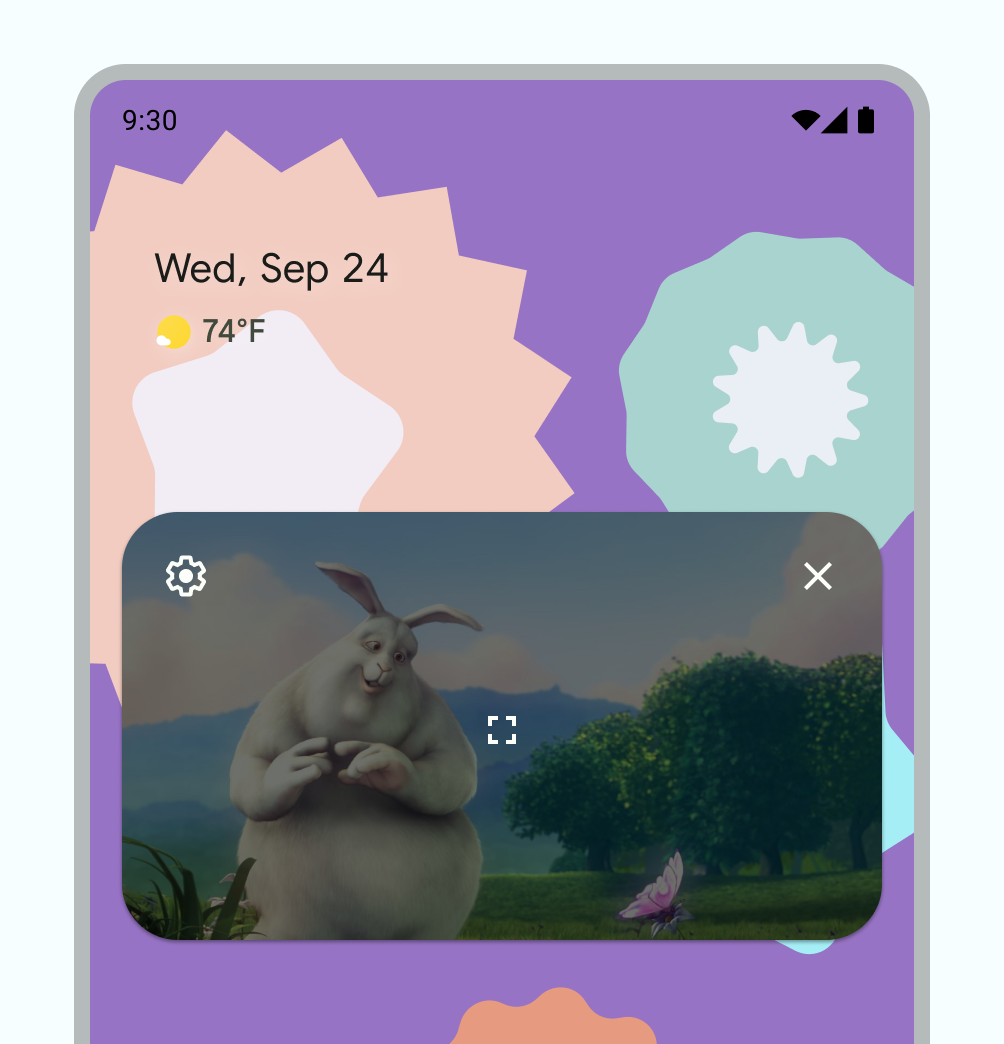
การควบคุม PiP เริ่มต้น
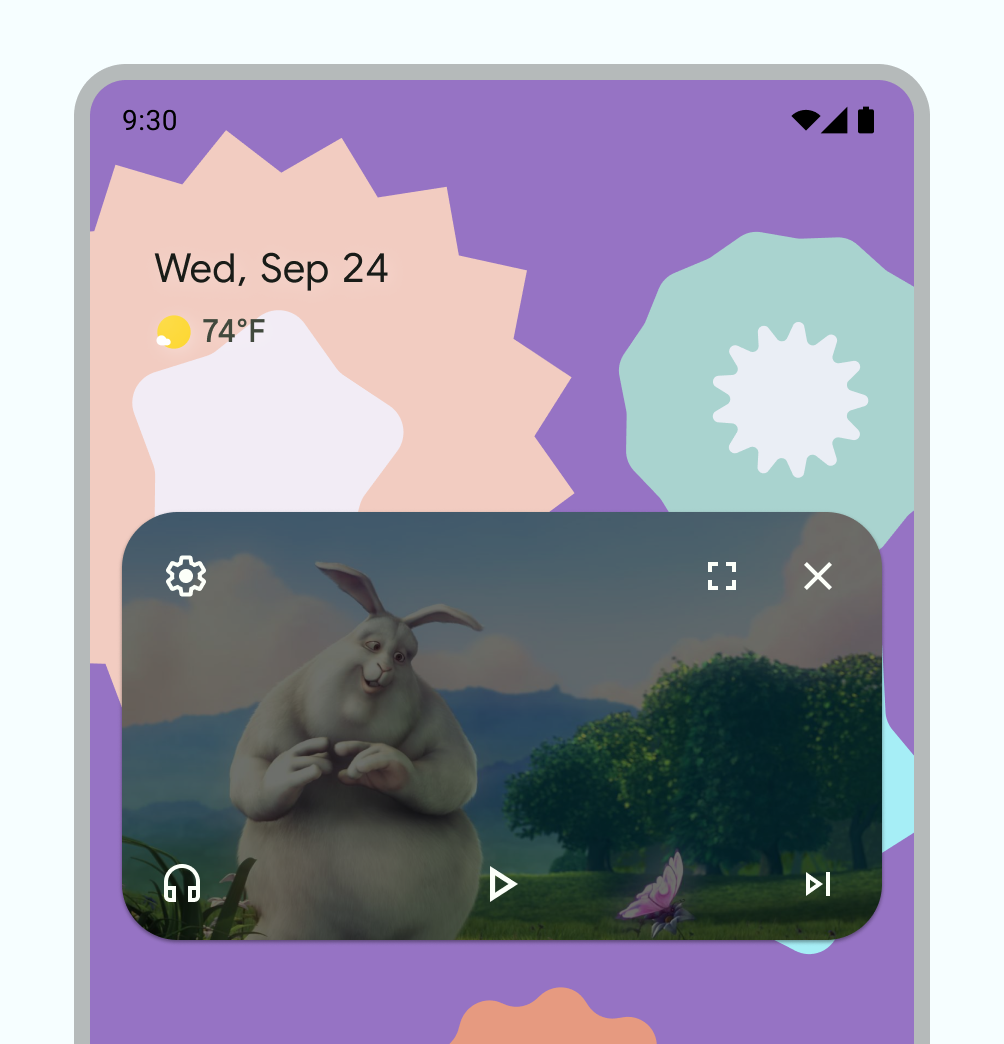
ตัวอย่างการควบคุม PiP ที่กําหนดเอง
การใช้งาน
อนุญาตให้ผู้ใช้ดูวิดีโอต่อได้ไม่เพียงภายในแอปเท่านั้น แต่ยังดูต่อในอุปกรณ์ได้ด้วย แอปจะควบคุมเมื่อกิจกรรมปัจจุบันเข้าสู่โหมด PiP ซึ่งอาจเป็นการโต้ตอบ เช่น การออกจากมุมมองปัจจุบันหรือการปัดขึ้นเพื่อกลับไปที่หน้าจอหลัก
ตัวอย่างการดำเนินการที่เป็นไปได้มีดังนี้
กิจกรรมจะเข้าสู่โหมด PiP ได้เมื่อผู้ใช้แตะปุ่มหน้าแรกหรือปัดขึ้นเพื่อไปที่หน้าแรก วิธีนี้ช่วยให้ Google Maps แสดงเส้นทางต่อไปได้ขณะที่ผู้ใช้ทำกิจกรรมอื่นในเวลาเดียวกัน

รูปที่ 4: ใช้ PiP เพื่อไปยังส่วนต่างๆ ต่อไป แอปสามารถย้ายวิดีโอไปยังโหมด PIP เมื่อผู้ใช้ไปยังส่วนอื่นของแอปจากวิดีโอ
แอปของคุณเปลี่ยนวิดีโอเป็นโหมด PIP ได้ขณะที่ผู้ใช้ดูเนื้อหาตอนจบ หน้าจอหลักจะแสดงข้อมูลโปรโมตหรือข้อมูลสรุปเกี่ยวกับตอนถัดไปในซีรีส์
แอปของคุณสามารถช่วยให้ผู้ใช้จัดคิวเนื้อหาเพิ่มเติมขณะดูวิดีโอได้ วิดีโอจะเล่นต่อในโหมด PIP ขณะที่หน้าจอหลักแสดงกิจกรรมการเลือกเนื้อหา
ใช้รูปแบบการโต้ตอบที่ส่งเสริมประสบการณ์การรับชมโดยไม่รบกวน เช่น หากวิดีโอเล่นมาถึงตอนท้ายของเนื้อหา การเข้าโหมดภาพซ้อนภาพเมื่อออกจากหน้าจอหลักจะกำหนดให้ผู้ใช้ดำเนินการเพิ่มเติมเพื่อกลับไปและหยุดเล่น หรือไปยังส่วนต่างๆ ของการควบคุมขนาดเล็ก
ในแอป ผู้ใช้อาจเลือกวิดีโอใหม่เมื่อเรียกดูเนื้อหาบนหน้าจอหลักขณะที่กิจกรรมการเล่นวิดีโออยู่ในโหมดภาพซ้อนภาพ เล่นวิดีโอใหม่ในกิจกรรมการเล่นที่มีอยู่ในรูปแบบเต็มหน้าจอแทนการเปิดใช้งานกิจกรรมใหม่ซึ่งอาจทำให้ผู้ใช้สับสน
รูปแบบการโต้ตอบ
ผู้ใช้สามารถลากหน้าต่าง PiP ไปยังตำแหน่งอื่นได้
แตะเพียงครั้งเดียวที่หน้าต่างเพื่อแสดงปุ่มเปิด/ปิดแบบเต็มหน้าจอ ปุ่มปิด ปุ่มการตั้งค่า และการดำเนินการที่กำหนดเองซึ่งแอปของคุณมีให้ (เช่น การควบคุมการเล่น)
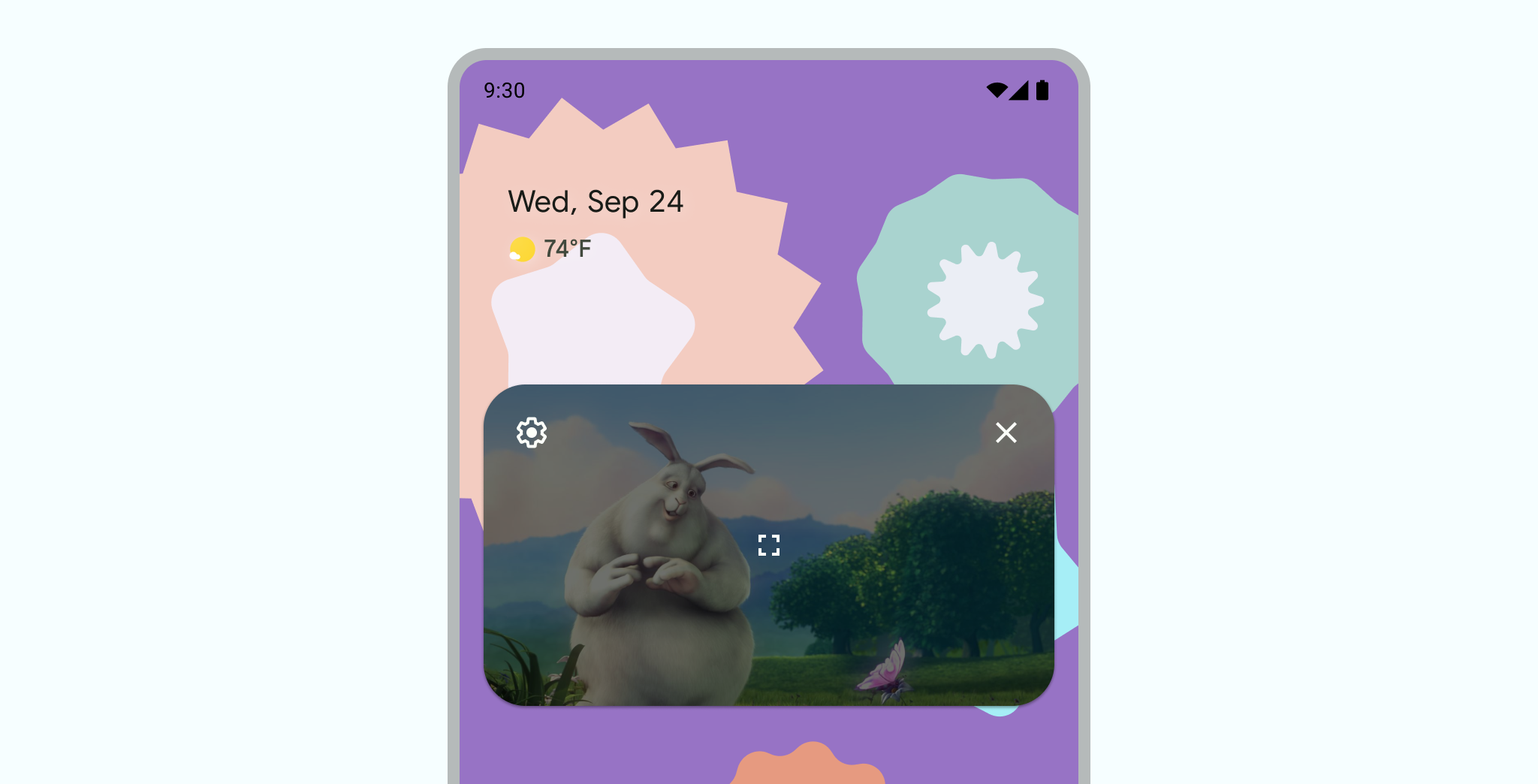
แตะสองครั้งที่หน้าต่างเพื่อสลับระหว่างขนาด PiP ปัจจุบันกับขนาด PiP สูงสุดหรือต่ำสุด เช่น การแตะสองครั้งที่หน้าต่างที่ขยายใหญ่สุดจะเป็นการย่อหน้าต่างนั้น และในทางกลับกัน
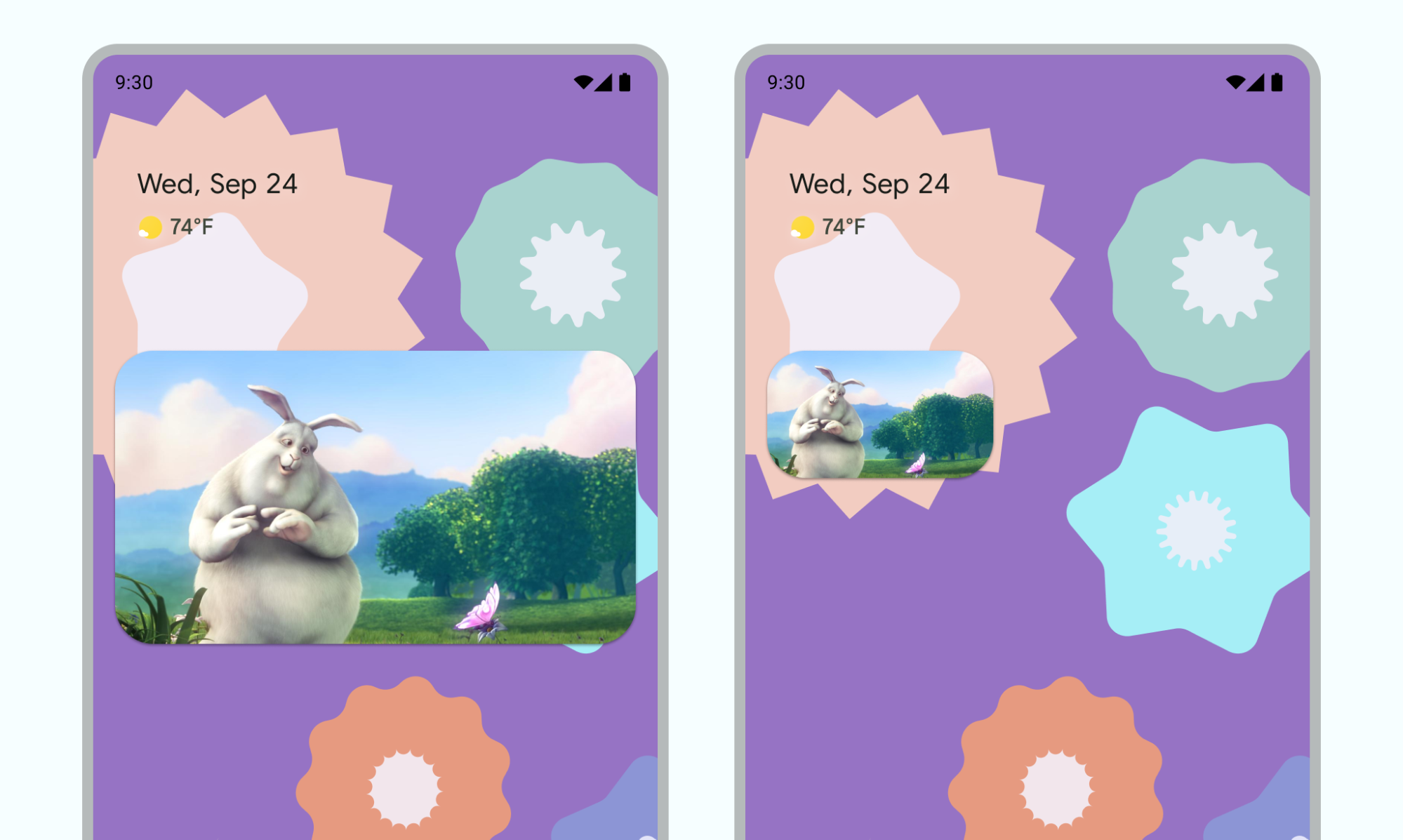
ซ่อนหน้าต่างโดยลากไปยังขอบด้านซ้ายหรือขวา หากต้องการเลิกซ่อนหน้าต่าง ให้แตะส่วนที่มองเห็นได้ของหน้าต่างที่ซ่อนอยู่หรือลากหน้าต่างนั้นออก
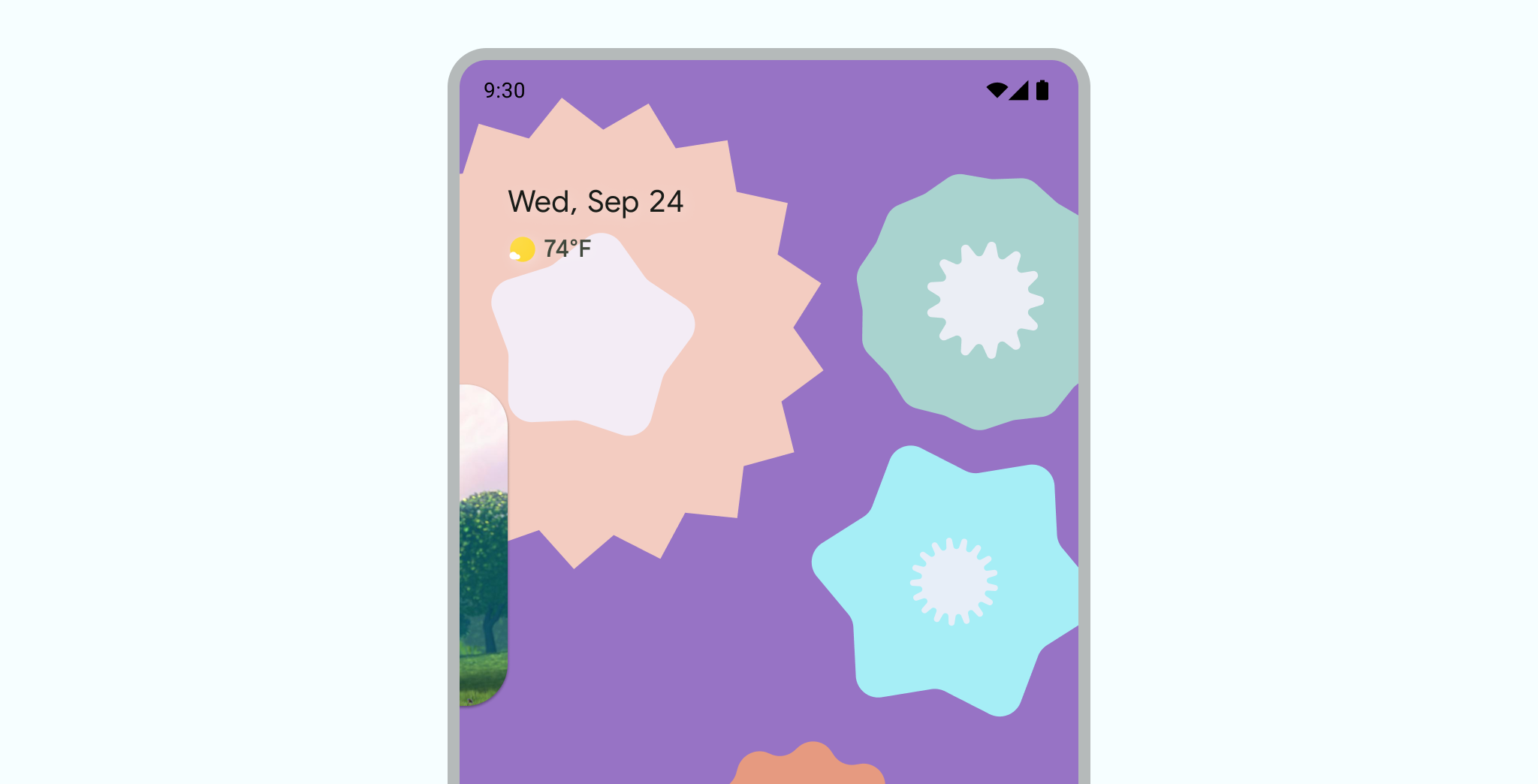
ปรับขนาดหน้าต่าง PiP โดยใช้การบีบนิ้วเพื่อซูม
ปัด PIP ลงเพื่อนำหน้าต่างออก
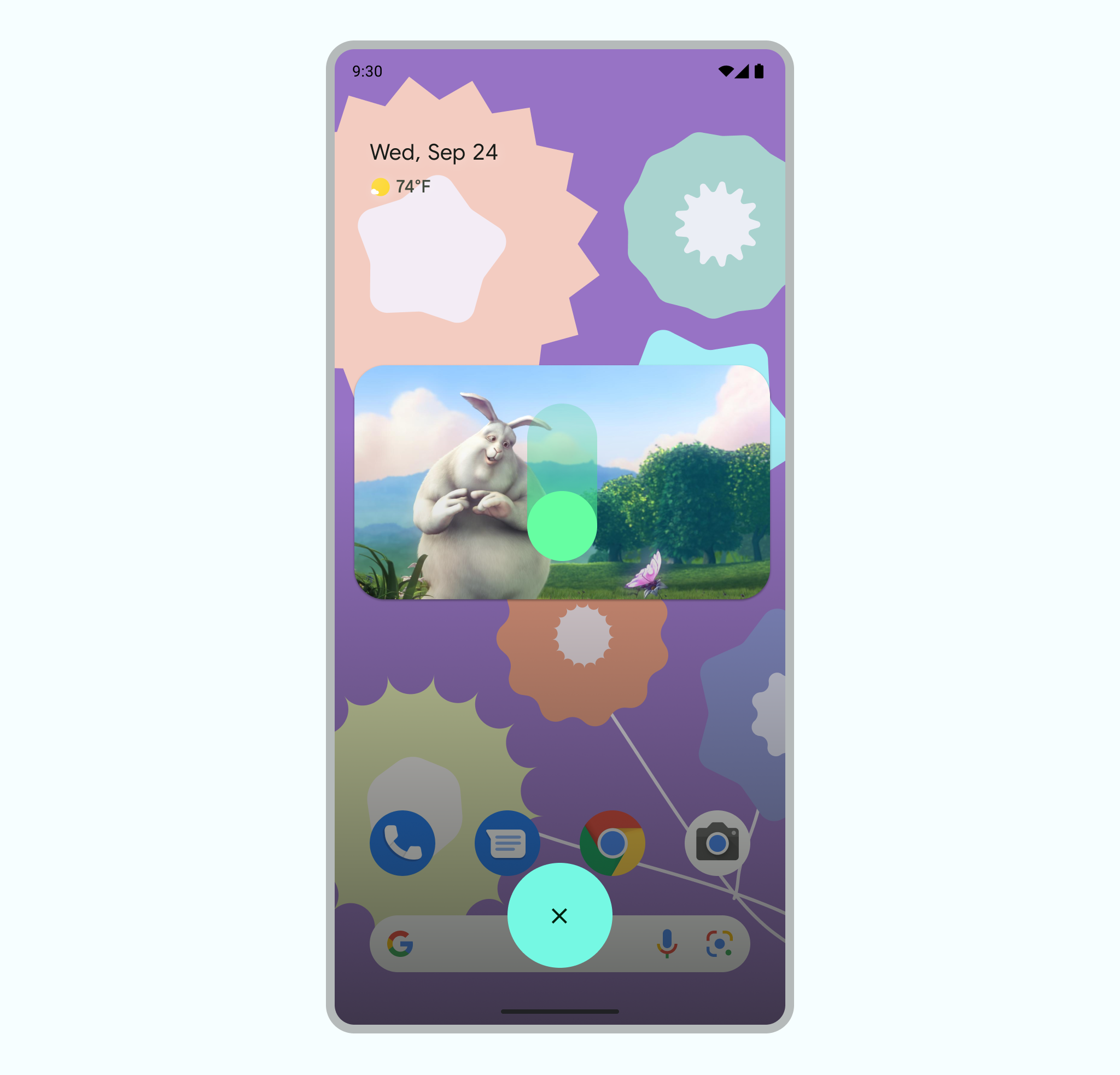
ทรานซิชัน
ภาพเคลื่อนไหวที่ราบรื่นเมื่อเข้าสู่โหมด PIP
เมื่อผู้ใช้เปิดใช้งานโหมด PiP กิจกรรมปัจจุบันจะหดจากแบบเต็มหน้าจอเป็นหน้าต่างเล็กๆ ซึ่งจะแสดงเนื้อหาต่อไปโดยไม่มีการวางซ้อน UI
Android 12 มีการปรับปรุงภาพลักษณ์ที่สำคัญในทรานซิชันภาพเคลื่อนไหวระหว่างหน้าต่างแบบเต็มหน้าจอกับ PiP เราขอแนะนําอย่างยิ่งให้ใช้การเปลี่ยนแปลงที่เกี่ยวข้องทั้งหมด เมื่อทําเช่นนั้นแล้ว การเปลี่ยนแปลงเหล่านี้จะปรับขนาดให้เหมาะกับหน้าจอขนาดใหญ่โดยอัตโนมัติ เช่น หน้าจอแบบพับได้และแท็บเล็ต โดยที่คุณไม่ต้องดําเนินการใดๆ เพิ่มเติม
หากแอปของคุณไม่มีอัปเดตที่เกี่ยวข้องเหล่านี้ ทรานซิชันของ PiP จะยังคงใช้งานได้ แต่ภาพเคลื่อนไหวจะดูไม่เรียบร้อย เช่น การเปลี่ยนจากโหมดเต็มหน้าจอเป็นโหมด PiP อาจทําให้หน้าต่าง PiP หายไปในระหว่างการเปลี่ยนก่อนที่จะปรากฏขึ้นอีกครั้งเมื่อการเปลี่ยนเสร็จสมบูรณ์
ตั้งแต่ Android 12 เป็นต้นไป Flag PictureInPictureParams.Builder.setAutoEnterEnabled(true) จะให้ภาพเคลื่อนไหวที่ราบรื่นยิ่งขึ้นสำหรับการเปลี่ยนไปใช้เนื้อหาวิดีโอในโหมด PIP โดยใช้การไปยังส่วนต่างๆ ด้วยท่าทางสัมผัส เช่น เมื่อปัดขึ้นเพื่อไปยังหน้าแรกจากแบบเต็มหน้าจอ
เราขอแนะนําให้ใช้วิธีนี้หากแอปของคุณอยู่ในหมวดหมู่แอป ENTERTAINMENT, COMMUNICATION หรือ VIDEO_PLAYER
หากแอปของคุณไม่มีการเปลี่ยนแปลงนี้ การเปลี่ยนไปยังโหมด PIP ด้วยการไปยังส่วนต่างๆ ด้วยท่าทางสัมผัสจะยังคงใช้งานได้ แต่ภาพเคลื่อนไหวจะดูไม่เรียบร้อย วิดีโอ 1 แสดงตัวอย่างของกรณีนี้ หน้าต่างจะหดเข้าไปในไอคอนแอปและหายไป จากนั้นจะปรากฏขึ้นอีกครั้งเมื่อการเปลี่ยนเสร็จสมบูรณ์
ประสบการณ์การเปลี่ยนที่ไม่ค่อยราบรื่นเมื่อ PiP ไม่ได้ติดตั้งใช้งานอย่างถูกต้อง
setAutoEnterEnabled
เพิ่ม setAutoEnterEnabled ลงในแอปเพื่อมอบประสบการณ์การเปลี่ยนภาพที่ยอดเยี่ยม
ภาพที่ราบรื่นของวิดีโอ
เมื่อเราเปิดตัว PiP ใน Android 8.0 sourceRectHint จะระบุพื้นที่ของกิจกรรมที่มองเห็นได้หลังจากเปลี่ยนเป็นโหมด PIP เช่น ขอบเขตของมุมมองวิดีโอในวิดีโอเพลเยอร์ ตั้งแต่ Android 12 เป็นต้นไป ระบบปฏิบัติการจะใช้ sourceRectHint เพื่อแสดงภาพเคลื่อนไหวที่ราบรื่นยิ่งขึ้นทั้งเมื่อเข้าสู่และออกจากโหมด PIP
หากแอปไม่มี sourceRectHint ที่เหมาะสม ทรานซิชันของ PIP จะยังคงทำงานได้ แต่ภาพเคลื่อนไหวจะดูไม่เรียบร้อย ตัวอย่างเช่น วิดีโอ 3 แสดงตัวอย่างการเปลี่ยนจากโหมดเต็มหน้าจอเป็นโหมด PIP ที่ยังไม่สมบูรณ์ หลังจากหน้าต่างแบบเต็มหน้าจอหดขนาดเป็นหน้าต่าง PIP แล้ว หน้าต่างดังกล่าวจะปกคลุมด้วยการวางซ้อนสีดําก่อนที่จะแสดงวิดีโออีกครั้ง
sourceRectHint อย่างถูกต้องหากต้องการดูตัวอย่างลักษณะภาพเคลื่อนไหวของ PiP เมื่อติดตั้งใช้งาน sourceRectHint อย่างถูกต้อง โปรดดูวิดีโอที่ 2 ในส่วนก่อนหน้า
ดูตัวอย่าง Kotlin PictureInPicture ของ Android เป็นข้อมูลอ้างอิงสำหรับการเปิดใช้ประสบการณ์การเปลี่ยนภาพที่ราบรื่น
ดูข้อมูลเพิ่มเติมเกี่ยวกับการใช้งาน PiP ได้ที่เอกสารประกอบสำหรับนักพัฒนาแอปเกี่ยวกับฟีเจอร์การแสดงภาพซ้อนภาพ

